Pernah nggak sih, selesai bikin video keren di Adobe After Effects, terus bingung gimana cara render atau export-nya? Apalagi kalau formatnya pengen MP4, MKV, atau AVI, tapi kamu nggak tahu harus mulai dari mana. Santai aja, artikel ini bakal bantu kamu step-by-step, lengkap dan santai, biar nggak pusing!
Yukm langsung baca bareng sampai habis lalu praktekkin!
Kenalan Dulu Sama Adobe After Effects
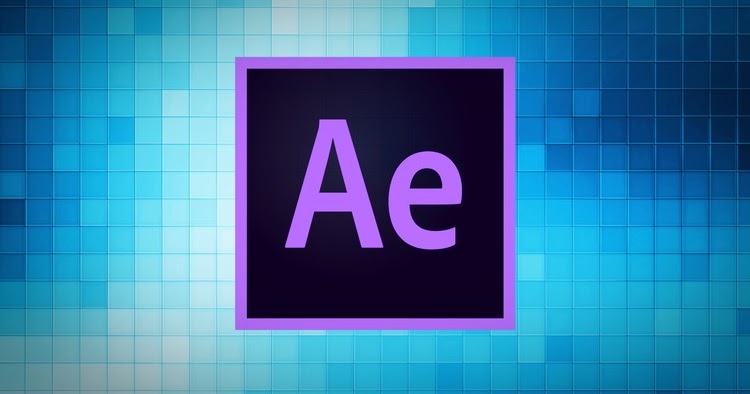
Kalau kamu seorang content creator atau film maker, pasti nggak asing lagi sama After Effects. Software ini keren banget buat editing video, khususnya yang butuh animasi-animasi spesial.
Beda sama Adobe Premiere Pro yang lebih fokus buat motong atau ngedit video sederhana, After Effects tuh kayak “senjata rahasia” buat bikin efek-efek kece kayak glitch, teks muncul dramatis, RGB split, dan animasi lainnya.
Tapi, setelah semua composition selesai, langkah terakhir yang bikin newbie sering bingung adalah export atau render video. Nah, di sini kita bakal bahas cara gampang export video After Effects dengan format pilihan.
Langkah-Langkah Export Video di After Effects
Siapin dirimu dulu, pastikan project kamu udah rapi dan nggak ada yang kelewat sebelum masuk proses render. Yuk, kita mulai!
1. Buka Project Kamu
Ini langkah pertama yang jelas banget, buka dulu project After Effects yang udah selesai kamu edit.
2. Cek Ulang Project
Sebelum lanjut, pastikan nggak ada efek, animasi, atau layer yang terlewat. Kalau pas render ada yang salah, kamu bakal buang waktu buat ulang lagi.
3. Shortcut ke Render Queue
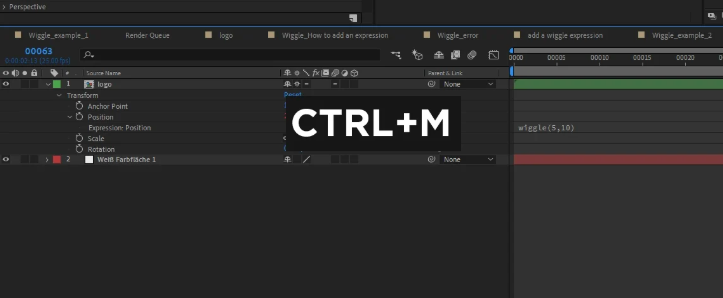
Tekan CTRL + M di keyboard kamu. Ini bakal langsung ngebuka menu Render Queue, tempat kamu bakal nyiapin video buat di-export.
4. Pilih Format Video
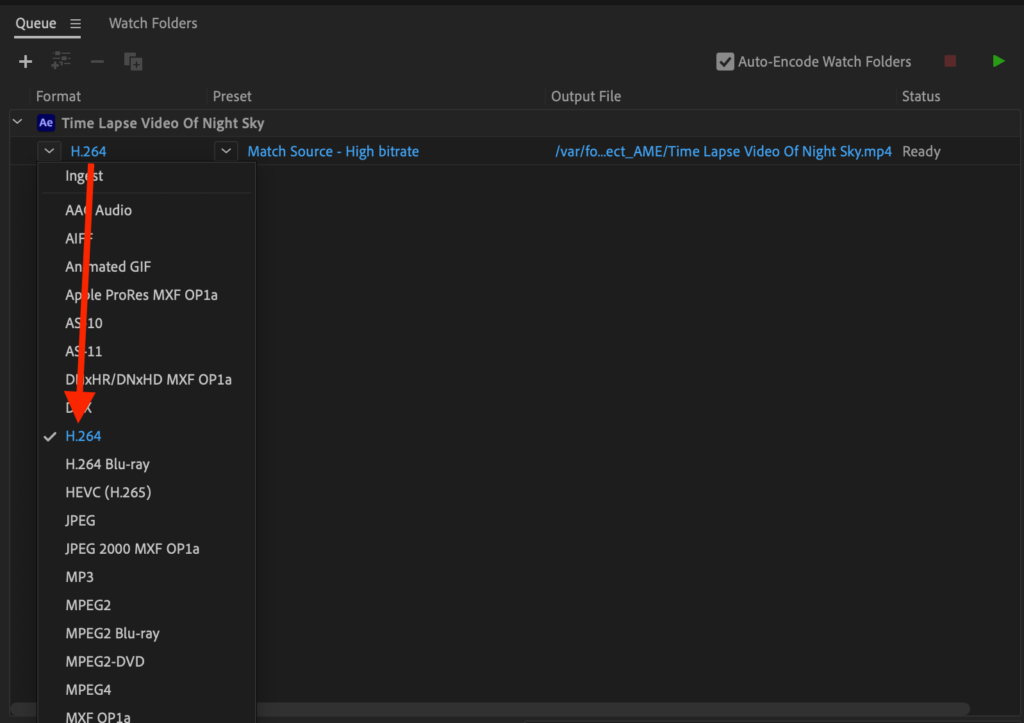
Klik ikon segitiga terbalik di kolom Output Module. Di situ kamu bakal nemuin banyak format yang bisa dipilih. Kalau pengen file yang ringan, pilih H.264 (MP4).
Daftar Format yang Bisa Dipilih:
- AVI: Kualitas oke, tapi ukuran file gede.
- MP4 (H.264): Cocok buat upload ke sosmed atau YouTube, file ringan.
- MKV: Format fleksibel yang support subtitle dan audio track banyak.
Ada juga format lain kayak WAV, FLV, dan lainnya, tapi itu lebih cocok buat kebutuhan tertentu.
5. Tentukan Lokasi Simpan
Di bagian Output To, klik nama file yang ada, lalu pilih folder tempat kamu mau nyimpen hasil render. Jangan lupa kasih nama file biar gampang dicari.
6. Klik Tombol Render
Tombol ini ada di pojok kanan bawah. Klik aja, dan tunggu sampai proses render selesai. Kamu bisa sambil ngopi atau tidur-tiduran, karena kalau selesai, After Effects bakal kasih bunyi “ting!” buat ngasih tahu.
Render Pakai Adobe Media Encoder
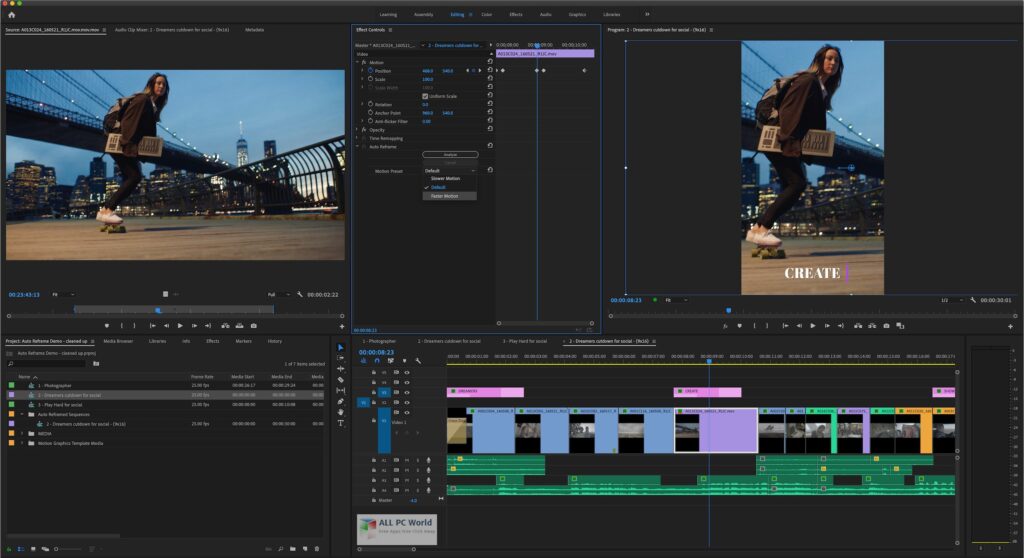
Kadang kamu butuh file video yang ukurannya lebih kecil, tapi tetep berkualitas. Nah, Adobe Media Encoder bisa jadi solusi. Gampang banget kok buat ngelink After Effects ke Media Encoder!
Cara Pakai Adobe Media Encoder:
- Buka Project After Effects yang mau di-render.
- Kalau sudah, kamu bisa langsung aja ketuk menu Composition, lalu pilih Add to Adobe Media Encoder Queue.
- Media Encoder bakal kebuka otomatis.
- Di tahap ini kamu bisa pilih format H.264 (MP4) di Media Encoder.
- Sesuaikan preset-nya, misalnya pilih YouTube HD 1080p 29,97 buat hasil terbaik.
- Tentuin lokasi penyimpanan di Output File.
- Langkah berikutnya, cukup kamu klik saja tombol hijau (Start Queue) buat mulai render.
- Tunggu prosesnya selesai, dan tadaa! Video kamu udah siap!
Masalah Umum dan Cara Ngatasinnya
1. Format H.264 Nggak Muncul di After Effects
Kalau kamu pake After Effects versi lama (kayak CC 2017 atau CC 2019), kadang format H.264 nggak ada di list. Solusinya gampang, instal aplikasi tambahan kayak QuickTime biar format ini bisa muncul lagi.
2. Gagal Instal Media Encoder
Ada juga kasus di mana Media Encoder nggak mau diinstal. Biasanya bakal muncul error kayak “AEDynamicLinkServer Not Installed”. Solusinya, kamu bisa cek tutorial di YouTube atau pastikan instalasinya sesuai dengan versi After Effects kamu.
Tips Penting Biar Export Lancar
- Gunakan Format yang Tepat: Kalau buat YouTube atau Instagram, mending lebih baik kamu pilih MP4. Tapi kalau buat arsip atau presentasi, maka AVI atau MKV bisa jadi pilihan.
- Rapikan Project: Sebelum render, kamu harus pastikan semua layer udah sesuai urutan dan nggak ada yang kelewatan.
- Backup File: Kadang proses render bisa gagal, jadi selalu simpan project kamu di folder backup.
Publikasikan Hasil Karyamu!
Setelah proses render selesai, sekarang waktunya kamu pamerin hasil editan keren kamu. Kamu bisa:
- Upload ke YouTube buat konten.
- Post di Instagram buat showreel atau promosi.
- Kirim ke klien buat project profesional.
Pokoknya, tunjukin karya terbaikmu ke dunia!
Export video di After Effects sebenernya nggak ribet kok kalau udah terbiasa. Langkah-langkahnya simpel, tinggal pilih format, lokasi simpan, dan render. Kalau butuh file yang lebih kecil, Media Encoder adalah solusi jitu.
Yang paling penting, jangan lupa terus belajar dan eksplor fitur After Effects biar hasil karyamu makin kece. Sekarang, kamu udah siap render video tiap hari dan bikin karya keren yang bisa dibanggakan.
Semoga artikel ini memberikan manfaat buat kamu dan bagikan yang lainnya juga ya, gaes.
Jangan lupa pantengin terus techjak buat dapetin info dan tips keren lainnya.
Sampai ketemu di artikel lainnya. Salam teknologi dan semangat berkarya, ya!














